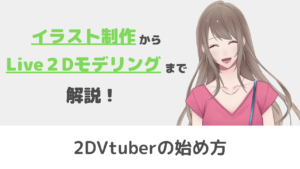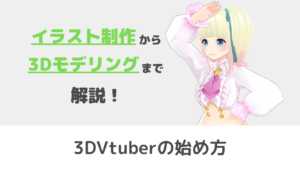CGBoxの一部の記事にはアフィリエイト広告が含まれております。
基本はOBS!Vtuberを使って動画を撮影・編集する方法

こんにちは。
さて今回はVtuberを使って動画を撮影したり、編集したりする方法を解説していきたいと思います。
Vtuberとして動画を撮影する方法
Vtuberとして動画を撮影する方法は2パターンあります。
- ソフトウェア上で動画を撮影
- OBSを使って動画を撮影
それぞれ解説していきますね。
ソフトウェア上で動画を撮影する
ソフトウェアとはVtuberを動かすのに使用するソフトウェアのことです。
Vtuberを動かすためには2DならFacerig、3DならUnityや3tene、Hitogataなどがありますね。
これらのソフトウェアはそれ単体で動画撮影ができるものとできないものがあります。
ほとんどのソフトウェアはできますが、Hitogataなどはできません。
動画撮影できないソフトウェアを使用している場合は後述する「OBS」を使用する必要があります。
ほとんどの場合はOBSを使用する方がいい
僕が思うに個人の人はほとんどの場合、OBSを使用する方がいいと思います。
なぜかというとソフトウェア単体で動画撮影する場合、あとから編集ソフトで合成が必要になるからです。
ゲーム実況など「ゲーム画面+Vtuber」といった動画を作るにはモデルを動かしながら同時に合成が必要になり、これはソフトウェア単体ではできません。
なので、合成を行う場合は基本的にOBSを使用するのがいいでしょう。
3D空間での表現はOBSがいらない

3D空間の映像を撮影する場合はソフトウェア単体で撮影できます。
例えば、3D空間でVtuberが踊るといった動画の場合はUnityなどのソフトウェアのみで撮影可能です。
上の映像のように、3D空間上でVtuberを動かす動画を撮りたい場合はソフトウェア単体で撮影しましょう。
3Dの場合は3D表現ができるので、OBSを使うよりもUnityなどで3D空間を作り、動画を撮影している人が多いかもしれません。
しかし、2Dの場合は3D空間内での表現は向いていないので、OBSを使ってる人が多いですね。
OBSを使って動画を撮影する方法
次にOBSを使って動画を撮影する方法をご紹介します。
OBSとは動画撮影するためのツールで、合成ソフトですね。
OBS上では画面を合成することができます。
OBSをダウンロード
まずはOBSをダウンロードしましょう。
こちらのサイトからダウンロードできます。
こちらのソフトウェアはMac・Windowsどちらにも対応しています。
OBSで合成しよう!
ダウンロードしたら、OBSを使って合成画面を作ってみましょう。
合成方法は以下の記事で解説しています。

OBSを使うと重くなる
OBSのデメリットとして使用すると、動作が重くなります。
特にゲーム実況などをOBSで撮影する場合は
- OBS
- Facerig
- ゲーム画面
この3つを同時に動かすため、PCのスペックが高くないとモデルの動きと声がずれたりしてしまいます。
まあこれはVtuberで動画を作りたい人全員に言えることですが、ある程度のスペックのPCは必要ですね。
PCスペックに関して知りたい人はこちらの記事を参考にしてみてください。

2DモデルはほとんどOBS
2Dモデルの人はほとんどOBSを使うと思います。
先ほども言いましたが、3Dモデルの場合は3D空間に出現させて、そのワールド内の動画を作ることができますが、2Dの場合それができません。
2Dモデルの場合、ほとんどの場合がOBSを使うことになると思います。
基本はOBS
僕が見る限り個人でやっているVtuberの人はOBSを使っている人が多いですね。
理由はゲーム実況をやっている人が多いということもありますが、3D空間を作れる人が少ないのが原因だと思います。
3D空間を作るにはほとんどの場合はUnityを使うので、それなりの技術力が必要です。
OBSを使えば比較的簡単に動画を作れるので、まずはOBSを使って動画を作ってみましょう。
関連記事